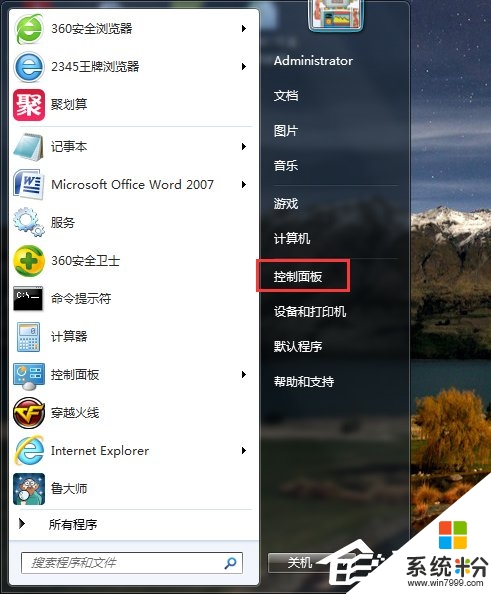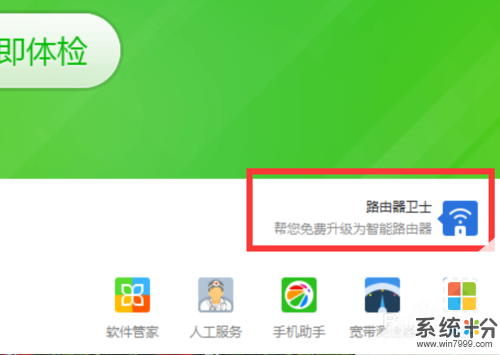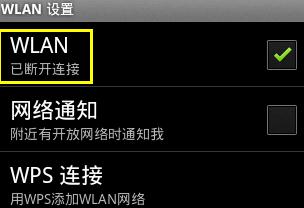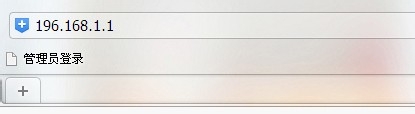为什么无线路由器连不上网?
提问者:timeless兔子 | 浏览 次 | 提问时间:2017-03-17 | 回答数量:4
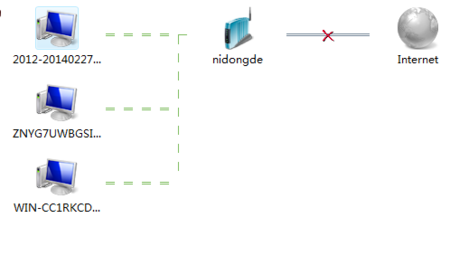 1、检查是否密码错误 输入无线连接密码的时候,如果密码比较长有可能会输错密码,所以建议大家再输入一次密码。如果有可能,直接使用复制粘贴的方式输入密码。复制粘贴的时候,注意别选中无...
1、检查是否密码错误 输入无线连接密码的时候,如果密码比较长有可能会输错密码,所以建议大家再输入一次密码。如果有可能,直接使用复制粘贴的方式输入密码。复制粘贴的时候,注意别选中无...
已有4条答案
859470881
回答数:11794 | 被采纳数:59
2017-03-17 14:50:27
1、检查是否密码错误
输入无线连接密码的时候,如果密码比较长有可能会输错密码,所以建议大家再输入一次密码。如果有可能,直接使用复制粘贴的方式输入密码。复制粘贴的时候,注意别选中无关字符了哟,多加一两个空格是最常见的错误。
2、无线路由器是否已经和MAC地址绑定
为了防止别人蹭网,很多家庭用户都设置了无线Mac地址过滤,但是当更换电脑或者无线网卡之后,就上不了网了,所以需要在路由器设置中添加新的MAC地址。
3、服务设置是否完全正确
检查电脑端的服务设置,例如DHCP Client、WirelessZero Configuration服务没有启动,就会导致无线网络使用不正常。其中DHCP如果没有开启,则使用自动分配IP的电脑无法自动配置IP地址。
4、分配的IP地址是否设置正确
无线网络使用手动分配的IP地址和DNS地址,这个在Windows下面需要在无线连接属性中进行设置。Windows和Linux不一样,不能对不同的无线网络设置不同的IP地址,所以当在多个无线网络中切换的时候,如果使用手动分配的IP就容易上不了网
5、驱动是否适合当前网卡
为什么无线网络连接上却不能上网?这种情况多半出现在第一次用无线网卡的时候,如果使用了Windows 7,一般情况下都会自动下载安装正确的网卡驱动。但是极端情况下,下载的驱动不一定适合网卡使用,所以有可能需要自己从厂商主页下载驱动。
6、必须的补丁是否安装好了
在Windows XP下,需要安装补丁才能支持WPA2-PSK加密方式,所以如果路由器使用了这种加密方式且你还没升级到XP SP3,请安装KB893357补丁
输入无线连接密码的时候,如果密码比较长有可能会输错密码,所以建议大家再输入一次密码。如果有可能,直接使用复制粘贴的方式输入密码。复制粘贴的时候,注意别选中无关字符了哟,多加一两个空格是最常见的错误。
2、无线路由器是否已经和MAC地址绑定
为了防止别人蹭网,很多家庭用户都设置了无线Mac地址过滤,但是当更换电脑或者无线网卡之后,就上不了网了,所以需要在路由器设置中添加新的MAC地址。
3、服务设置是否完全正确
检查电脑端的服务设置,例如DHCP Client、WirelessZero Configuration服务没有启动,就会导致无线网络使用不正常。其中DHCP如果没有开启,则使用自动分配IP的电脑无法自动配置IP地址。
4、分配的IP地址是否设置正确
无线网络使用手动分配的IP地址和DNS地址,这个在Windows下面需要在无线连接属性中进行设置。Windows和Linux不一样,不能对不同的无线网络设置不同的IP地址,所以当在多个无线网络中切换的时候,如果使用手动分配的IP就容易上不了网
5、驱动是否适合当前网卡
为什么无线网络连接上却不能上网?这种情况多半出现在第一次用无线网卡的时候,如果使用了Windows 7,一般情况下都会自动下载安装正确的网卡驱动。但是极端情况下,下载的驱动不一定适合网卡使用,所以有可能需要自己从厂商主页下载驱动。
6、必须的补丁是否安装好了
在Windows XP下,需要安装补丁才能支持WPA2-PSK加密方式,所以如果路由器使用了这种加密方式且你还没升级到XP SP3,请安装KB893357补丁
赞 1179
毁心虐情
回答数:30187 | 被采纳数:197
2017-03-18 06:09:54
你的宽带情况要说一下。是电话线入户还是光纤入户,不同的网络环境,结果也是不一样的。
建议:
1、排查路由器问题,换个路由器试试。
2、路由器192.168.1.网段可能与外网的猫在同一个网段,会造成地址冲突,而连接不稳定的现象,建议路由器地址设置成另一个网段,而WAN口设置为自动获取方式。
建议:
1、排查路由器问题,换个路由器试试。
2、路由器192.168.1.网段可能与外网的猫在同一个网段,会造成地址冲突,而连接不稳定的现象,建议路由器地址设置成另一个网段,而WAN口设置为自动获取方式。
赞 3018
mr_capriconus
回答数:24668 | 被采纳数:25
2017-03-18 07:06:01
无线路由器连接或设置不对。首先要搞清你宽带的类型,然后对应设置到路由器里,无线密码要设置得既不那么简单,有便于自己记住。
路由器连接设置时关键。宽带线一般插WAN口,路由器上网类型(连接方式)根据你宽带情况选择,猫拨号需要宽带连接的选PPPoE并输入款到账号密码,小区宽带或从别人那里接过来的网线选动态IP。从别人那里接过来的网,还要注意你的路由网关不能和别人的重,可以直接改成192.168.22.1或33.1或66.1或88.1或99.1等。
路由器连接设置时关键。宽带线一般插WAN口,路由器上网类型(连接方式)根据你宽带情况选择,猫拨号需要宽带连接的选PPPoE并输入款到账号密码,小区宽带或从别人那里接过来的网线选动态IP。从别人那里接过来的网,还要注意你的路由网关不能和别人的重,可以直接改成192.168.22.1或33.1或66.1或88.1或99.1等。
赞 2466
手写圆圈
回答数:0 | 被采纳数:0
2017-03-19 06:41:46
首先用做好的网线接到电脑的网卡上,线路的另外两头接到路由器的Lan口的1号和2号,把从楼道盒子里面引出来的线接到Wan口上(就是原来直接插到主机网卡上的线),然后接通路由器的电源,看看指示灯是否正常亮。 随便使用一台电脑打开IE后,在地址栏输入:“192.168.0.1”(这个是路由器默认的访问地址,当然可以更改。)输入帐号密码后可以进行设置,由于是第一次设置,所以初始帐号密码分别是帐号:admin 密码:空。 开始设置: 开始进行设置了,你可以看到首页的“设置向导”,这个功能就不错。点击几下就可以轻松设置密码、区时、接入方式等项目。这里连接方式就选择PPPOE了(根据需要选择),下一步要求填写的是ISP给你提供帐号和密码。(这里也许没有按照真正的步骤来写,只写了主要的一些地方。)完成后,整个路由器设置过程几乎就结束了。 路由器设置完毕,下面设置电脑的网络部分。选择有两种―― 一种是DHCP自动分配IP地址(这种是默认的方式),这种设置只需要在“本地网络连接”的“属性”中设置自动获取IP和DNS就可以了;另一种是规定好本地的IP地址(这种方式需要手动更改路由器的一个地方,后面有说明,应该在“设置向导”完毕再进行。IP当然是内部保留的IP地址了,就是192.168.X.X或10.X.X.X等形式)这种设置需要在“本地网络连接”的“属性”中手动设置IP地址、子网掩码、网关、DNS。感觉后面的设置方法麻烦点。其实做起来都很简单,后者的设置如下即可:(默认不更改路由器的地址,默认地址是192.168.0.1) IP地址:192.168.0.X(这里X为2到255吧,其实就4个口最多就到5。) 子网掩码:255.255.255.0(这个默认就可以。) 默认网关:192.168.0.1(这里必须设置为路由器的地址,由于没有更改路由器的地址,所以这里可以写这个。) DNS:192.168.0.1(和“网关”设置一样,这里就是路由器的地址。只写一个就可以,备用的空着就行。) 注意:路由器接入后就自动得到192.168.0.1这个地址了,网络中的计算机设置的IP地址不能与这个重复。如果选择DHCP自动分配IP等信息的话,分配的范围也自动跳过了192.168.0.1这个地址了。 都设置好后可以到“连接状态”这里看看是否连接到网络,下面的信息如果是0.0.0.0等这种就是没有连接,点旁边的“联机”(好象是‘联机’这两个字吧),就自动连接了,点“继续”,看到刚才的信息变化了就证明连接好了。 这里介绍非DHCP的设置方法:打开路由器的首页后,选择左边的DHCP项,选择DHCP的状态是关闭,然后点下面的“执行”就完成了。接着就是到“网上邻居”的本地网络设置中根据上面的说明进行设置了。
赞 0
相关问题
解决方法
-
我们家里一般都只有一根网线,但一根网线也只能一个人才可以上网。为了能够让多人一起上网,那也就只能用上路由器了,这么一来就能够多人一起上网了。但最近,有Win7系统的用户,在连接路由...
-
今天给大家带来路由器连不上网怎么解决,如何解决路由器连不上网的问题,让您轻松解决问题。路由器无法正常连接上网怎么解决呢?导致路由器无法正常上网的重要原因是路由器配置不当所造成的。对...
-
手机登不上无线路由器怎么解决? 手机登不上无线路由器如何处理?
今天给大家带来手机登不上无线路由器怎么解决?,手机登不上无线路由器如何处理?,让您轻松解决问题。 如今有许许多多的家庭都有多个无线终端,智能电脑,手机,平板等,为了上网的需求,...
-
如何解决无线路由器信号满格上不了网 怎么解决无线路由器信号满格上不了网问题
今天给大家带来如何解决无线路由器信号满格上不了网,怎么解决无线路由器信号满格上不了网问题,让您轻松解决问题。前两天不知怎么的wifi信号满格突然上不了网,还以为是绑定的手机欠费的缘...
最新其他问答
- 1 抖音评语大全简短
- 2 抖音怎么获得元宝
- 3 抖音工会礼物优惠
- 4抖音发表评价好评
- 5抖音破五百播放后
- 6在抖音里开通抖音橱窗
- 7抖音评论怎么点开不了
- 8抖音买抖快手买什么
- 9延安有哪些抖音公会
- 10抖音勋章在哪设置的